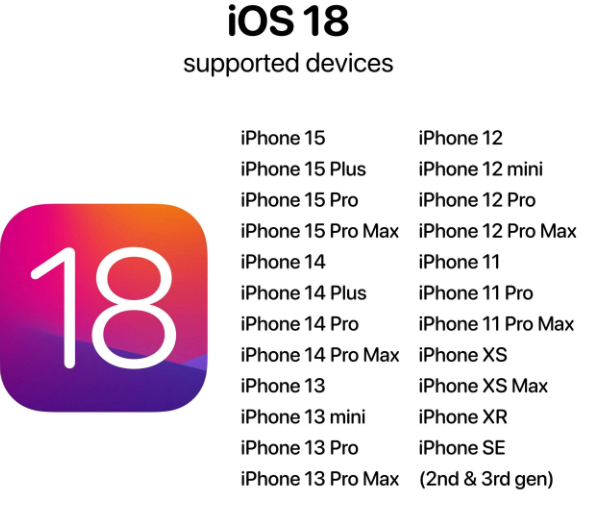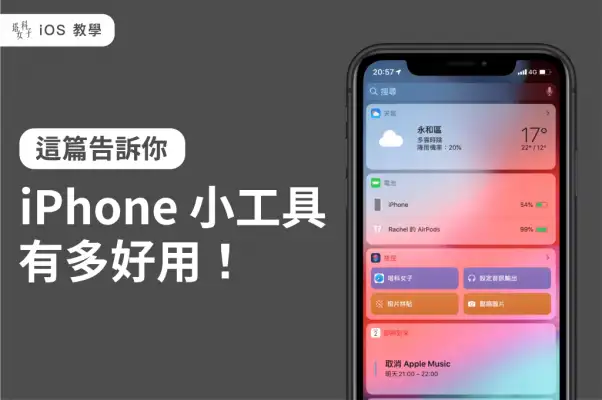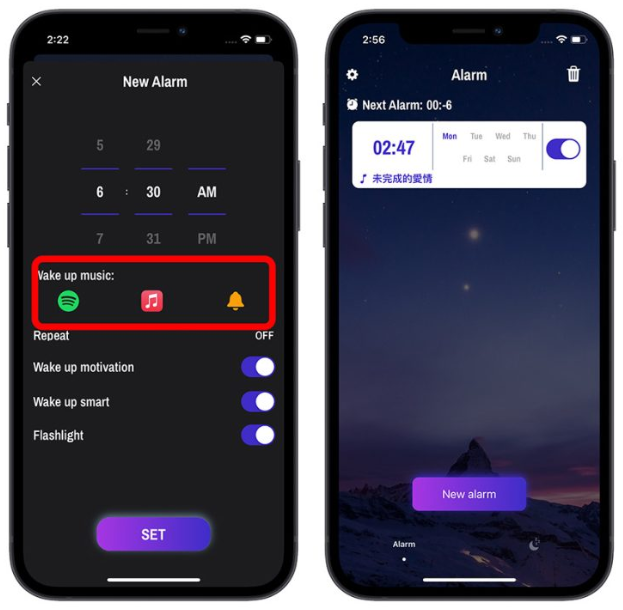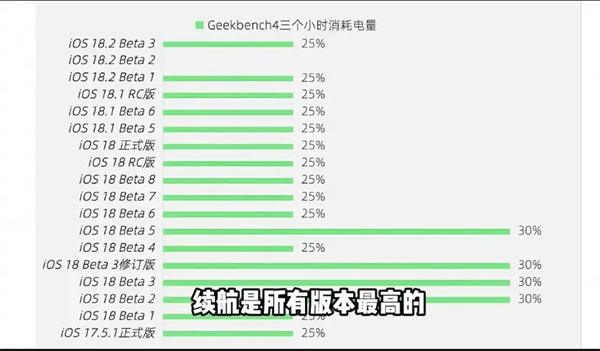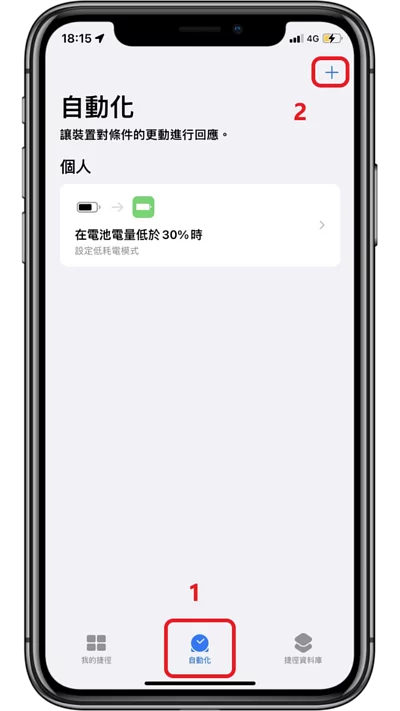如何查看 HEIC 照片? (HEIC/HEIF/HEVC 转 JPG 教学、Windows 也能用)
iphone教学 2024年11月26日 17:15:43 搬砖哥
在iOS 11后,在iPhone 7之后的iPhone上拍照都会存成一种名为「HEIC」的图片格式,而HEIC格式跟 JPG 格式的照片在同样的品质下,HEIC 文件的照片体积却比 JPG 格式的照片小了将近一半的空间,可以为 iPhone 省下不少的容量,不过这样的格式也有缺点,就是在较旧的 macOS 还有 Windows 上无法直接查看,不过 Apple 也为此留了后路,也就是用户可以依照自己的需求调整拍照的储存格式,这样一来就不怕发生照片在 Windows 上无法查看的问题。 今天除了要教大家如何将照片储存的格式改回 JPG 之外,也要为大家介绍一款在 Windows 上的 HEIC 解码工具,不但不需要更改 iPhone 储存上的设置,也可以直接在 Windows 上查看 HEIC 格式的照片。
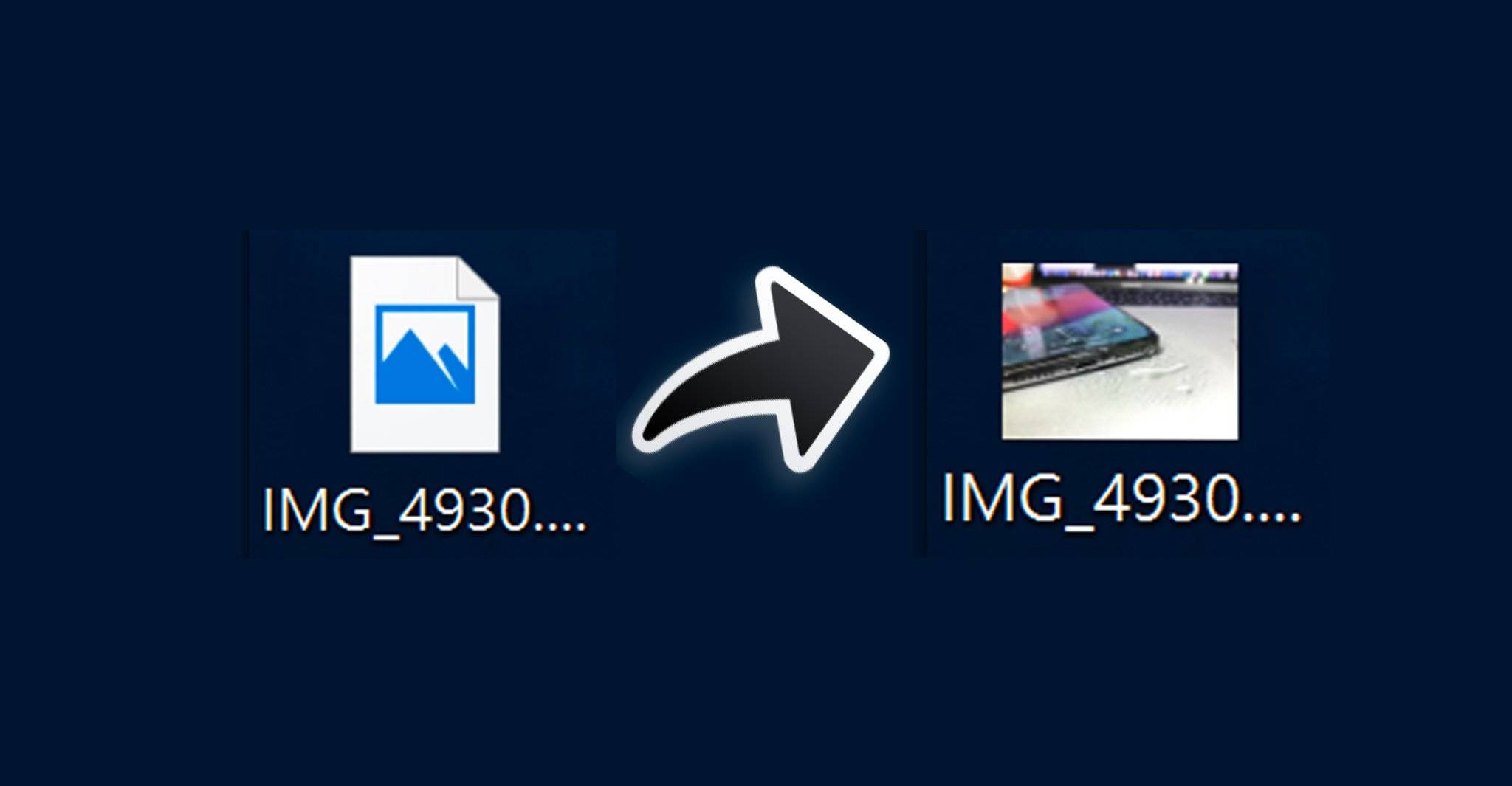
如何更改 iPhone 拍照 JPG/HEIC 存储格式的设置
如果你想要直接更改 iPhone 拍完照后的存储格式,可以到「设置」>「相机」>「格式」的地方将设置改为「最兼容」,iPhone 在拍照时就会将照片储存成「JPG」的格式了。
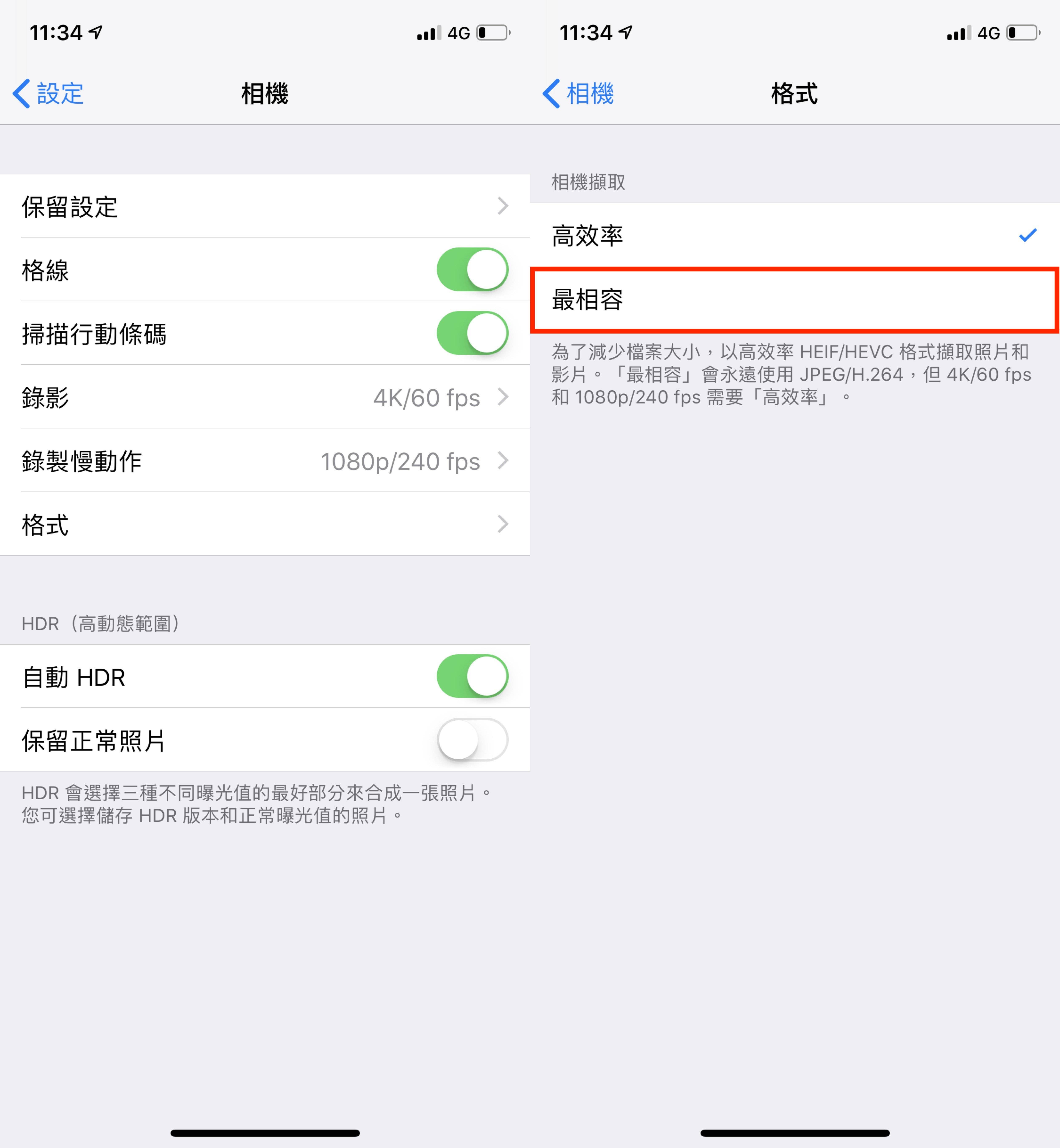
如何让 Windows 可以直接查看 HEIC 的照片
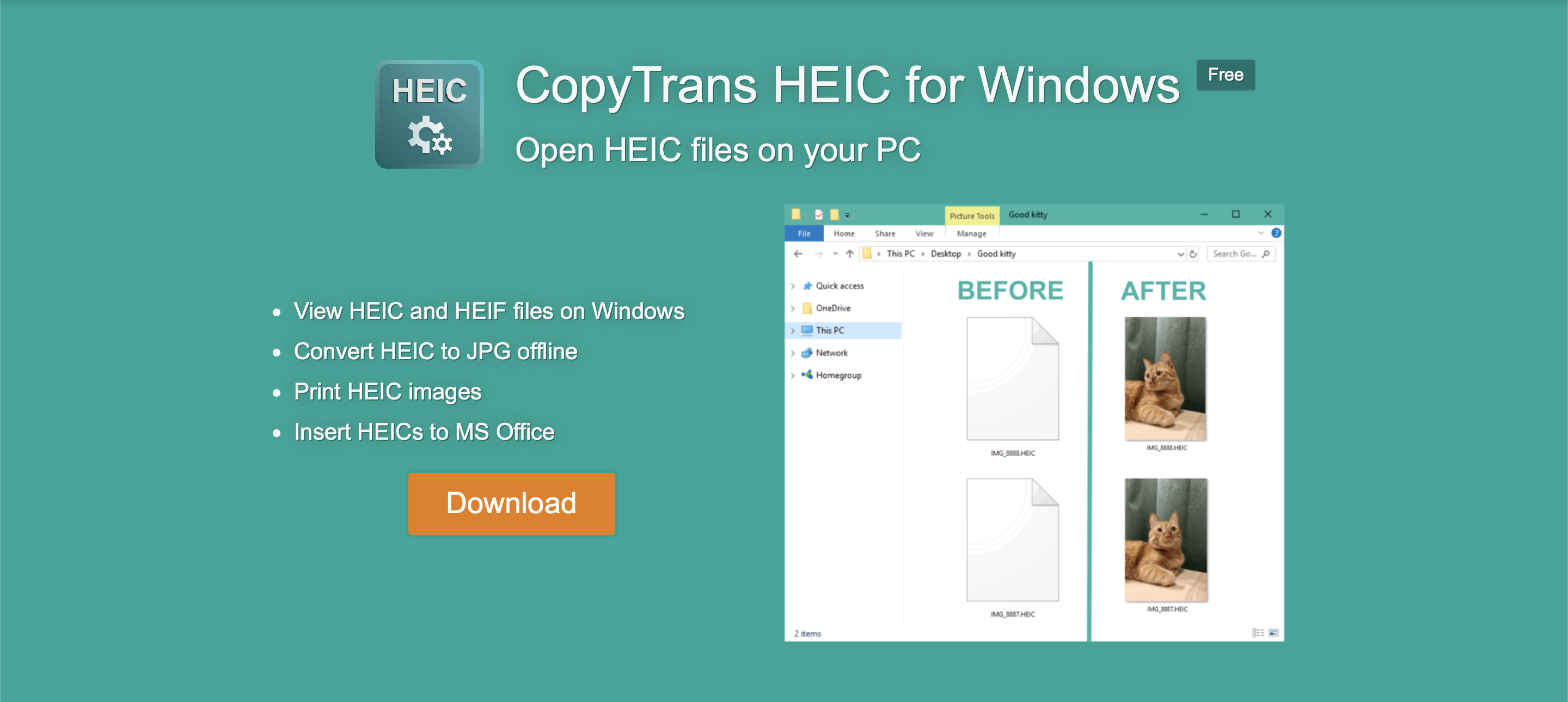
如果想让 iPhone 拍照时存成 HEIC 的格式来节省空间,又想让 Windows 可以查看 HEIC 的照片怎么办? 这时候我们只需要安装一款名为 Trans HEIC for Windows 的解码工具,就可以在 Windows 上直接查看 HEIC 的照片了。
在安装「Trans HEIC for Windows」前,Windows 无法直接查看 HEIC 格式的照片。
在安装完解码工具后,就可以直接在 Windows 上查看 HEIC 的照片了。
而且很方便的是,如果想将 HEIC 的照片转为 JPG 格式,Trans HEIC for Windows 也可以帮你办到,只要在照片的文件上按一下右键,并选择「Convert to JPEG with Trans」,就可以将照片转为 JPEG 档了。
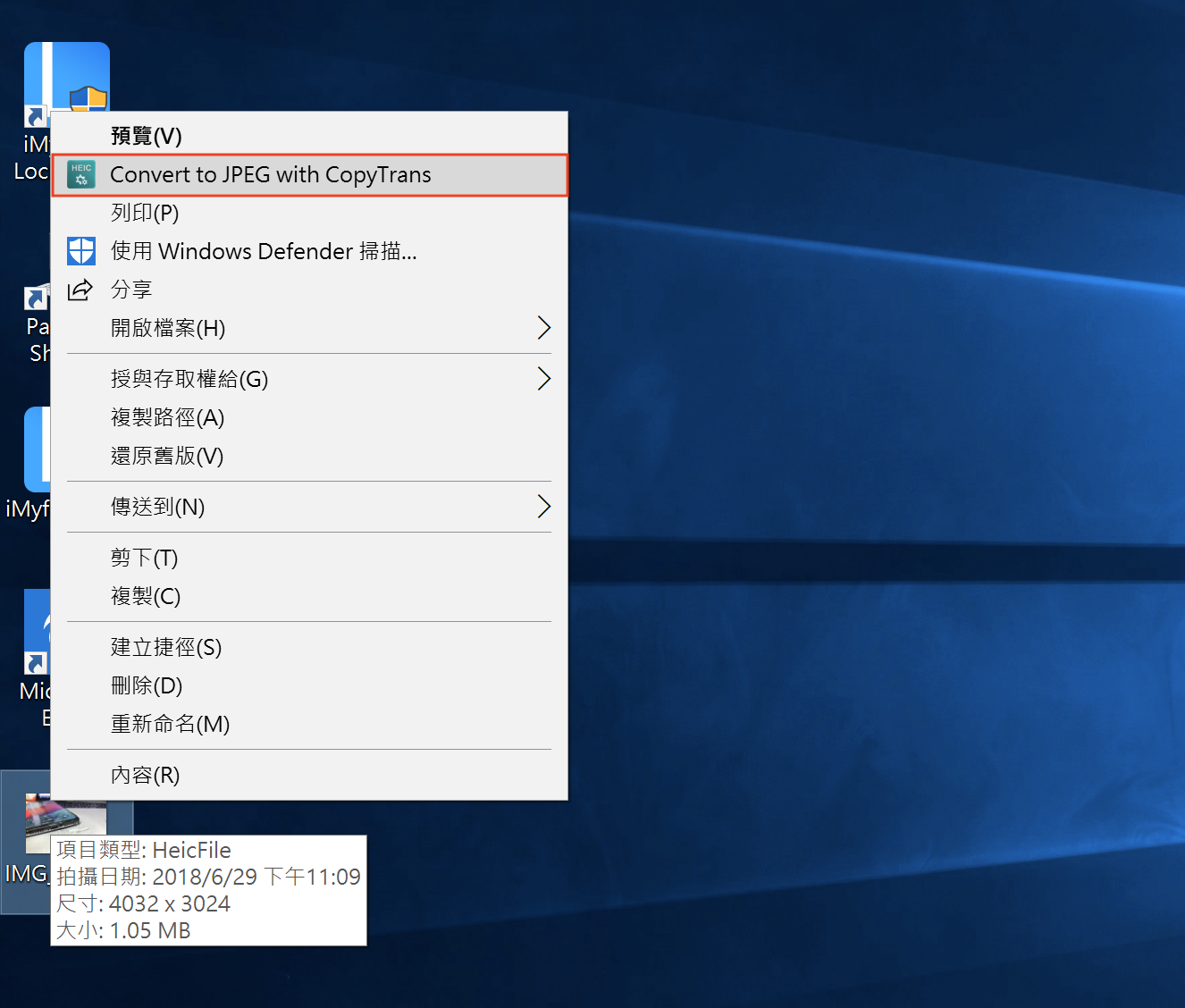
Trans HEIC for Windows 下载位置:点我下载
如果希望 iPhone 拍出来的照片可以在各大平台通用的话,就可以用我们第一个教的方式将 iPhone 照片的存储格式设置为 JPEG,如果单纯要在 Windows 上查看照片的话,则可以用我们第二个教的方式安装「Convert to JPEG with Trans」这款解码工具,两种方式都相当的简单。